5 вещей, которые нужно сделать в первую очередь с новым iPad
Краткое содержание
- Всегда обновляйте iPadOS для обеспечения надежности, совместимости и безопасности.
- Загрузите необходимые сторонние приложения, но избегайте ненужных.
- Настройте свой домашний экран/экран блокировки с помощью виджетов, шрифтов и обоев.
Если вы впервые берете в руки iPad, это может быть по-настоящему захватывающим, но в то же время и немного пугающим. Apple любит позиционировать iPad как футуристическую замену ноутбуку, но когда он перед вами, становится очевидно, что он сильно отличается от Mac или ПК с Windows. Они работают больше как iPhone, но в некоторых случаях обладают большей мощностью, чем MacBook.
Ниже мы расскажем о некоторых первых действиях, которые вам следует сделать с iPad, чтобы улучшить его работу, независимо от того, являетесь ли вы владельцем модели начального уровня или полностью оборудованного iPad Pro. Я предполагаю, что вы уже завершили процесс первоначальной настройки Apple, который проведет вас через такие шаги, как подключение к Wi-Fi или вход в учетную запись Apple.
 5 связанных функций, которые я хотел бы видеть в iPad mini Pro
5 связанных функций, которые я хотел бы видеть в iPad mini Pro
Маленький размер не обязательно означает ухудшение характеристик.
Сообщения
1 Дважды проверьте наличие обновлений iPadOS
Уклоняйтесь от нежелательных технических препятствий
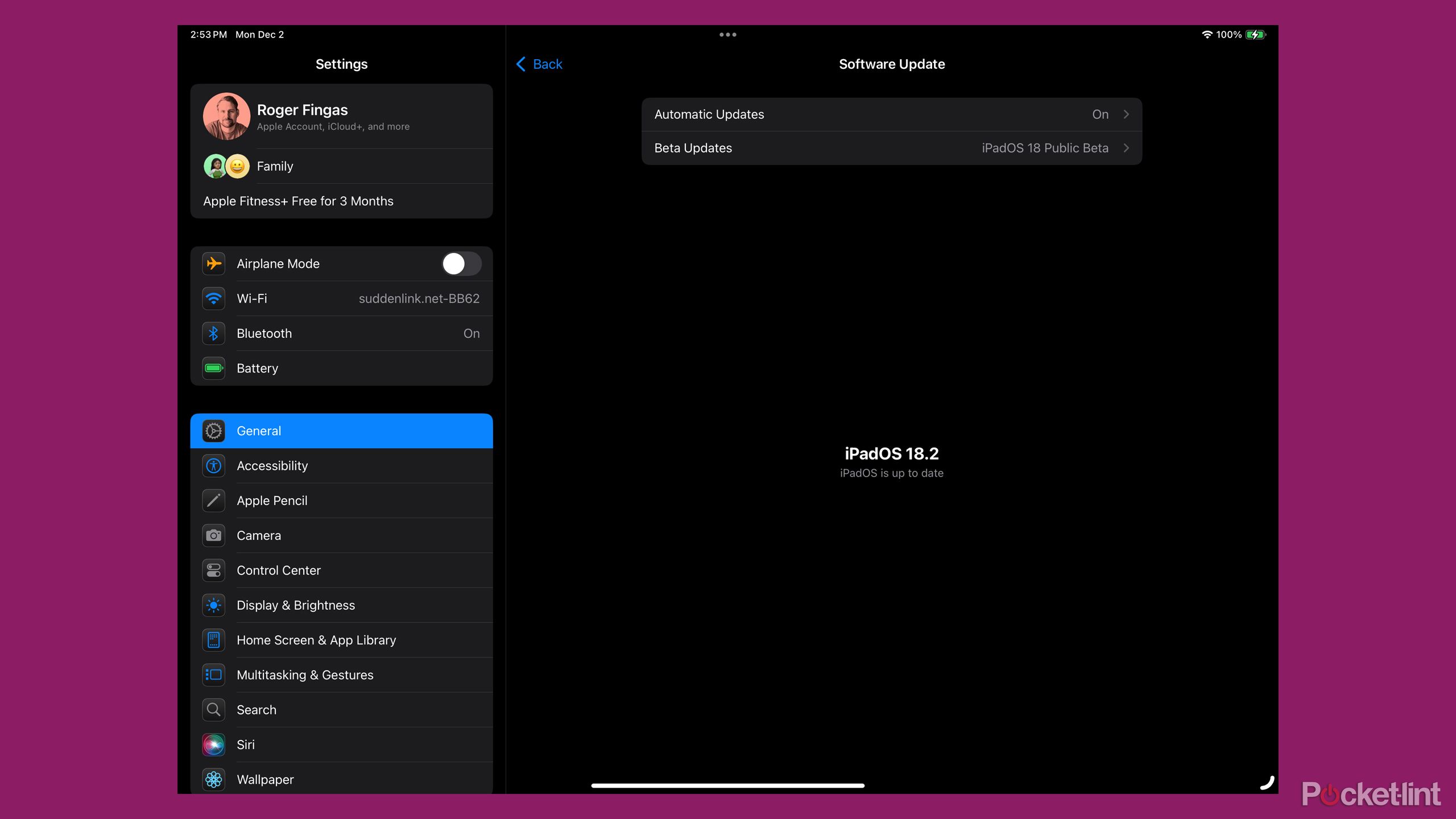
После завершения первоначальной настройки на вашем iPad теоретически должна быть установлена последняя версия iPadOS. Однако Apple часто выпускает меньшие версии для своих устройств, поэтому есть вероятность, что вашему iPad потребуются дополнительные обновления, чтобы гарантировать надежность, совместимость и безопасность. Если вы живете в стране, где доступен Apple Intelligence, вы также можете упустить функции искусственного интеллекта, если вы все еще используете iPadOS 18.0.
Вы можете проверить наличие новых версий iPadOS, выбрав «Настройки» > «Основные» > «Обновление программного обеспечения». Если обновление готово, убедитесь, что у вас достаточно заряда батареи и что вы можете позволить себе провести 30 или более минут без пригодного для использования планшета. Установка может занять больше времени, если у вас медленный Wi-Fi или сотовая связь.
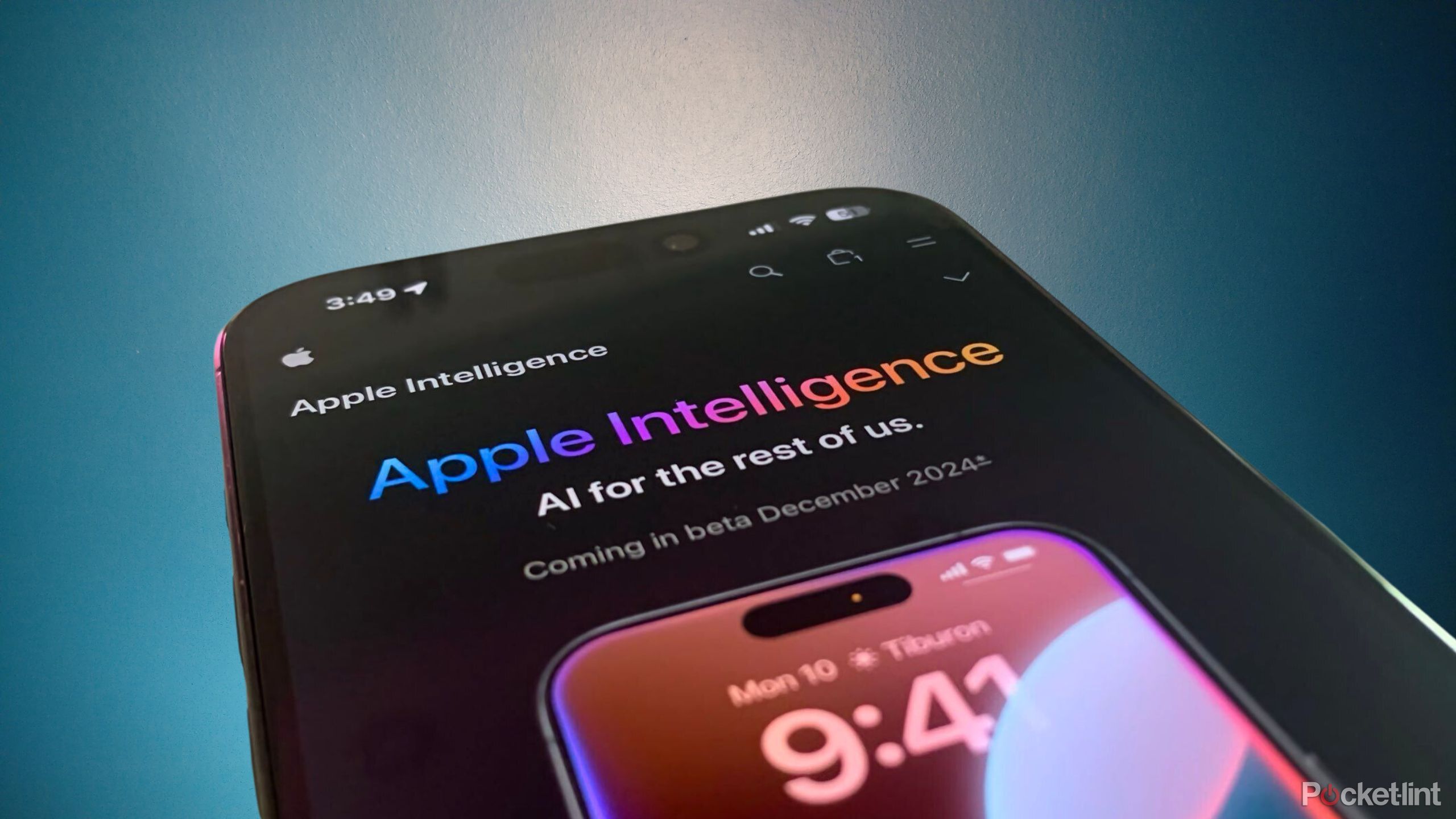 Эти 5 функций iOS 18.2 вызывают у меня искренний восторг от Apple Intelligence
Эти 5 функций iOS 18.2 вызывают у меня искренний восторг от Apple Intelligence
Ожидается, что iOS 18.2 выйдет через несколько недель — вот функции, которые побудили меня обновить свой iPhone в первый же день.
Сообщения
2 Загрузите и войдите во все необходимые сторонние приложения.
Но не увлекайтесь играми
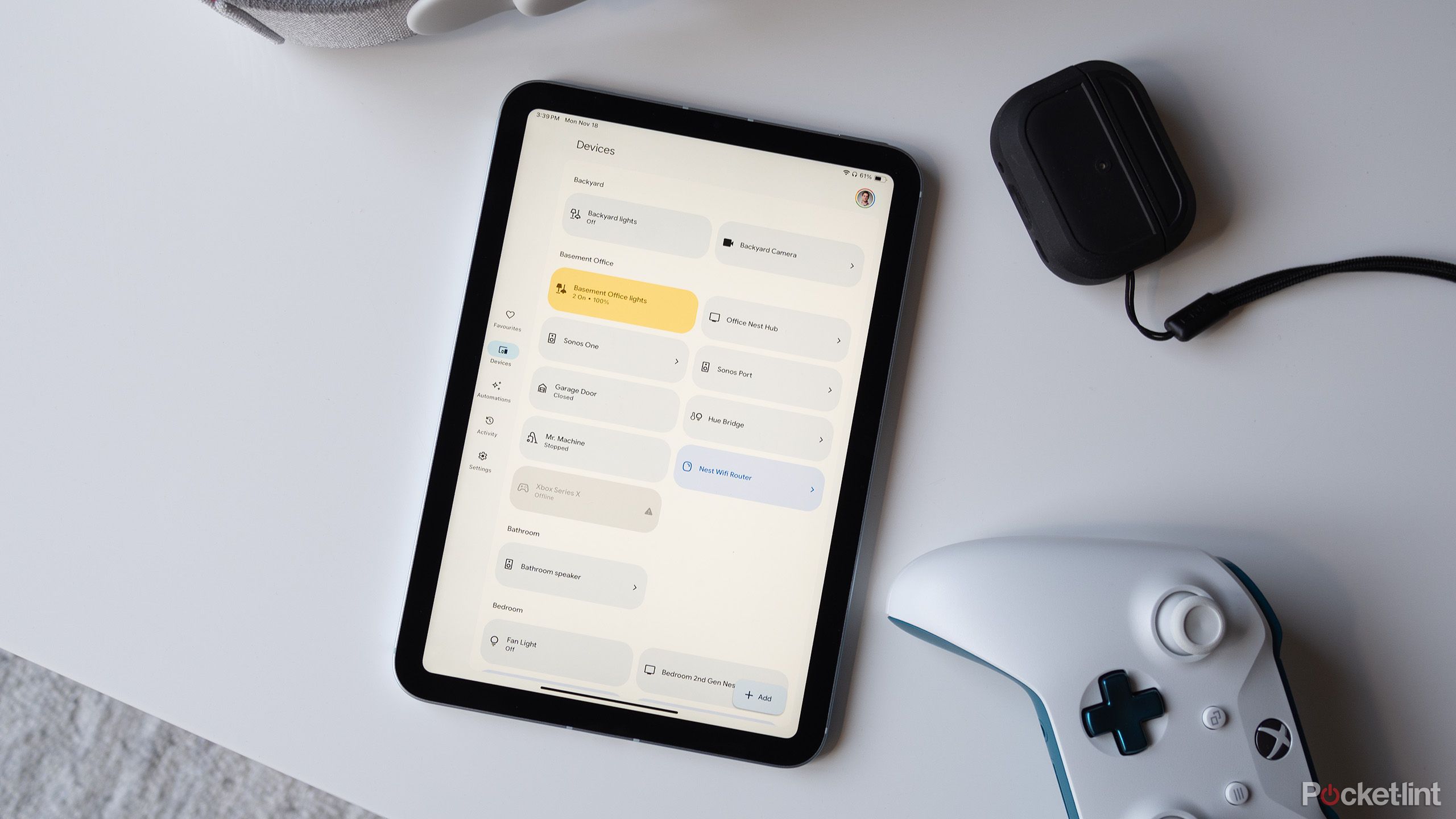
Apple нравится, когда клиенты предпочитают сторонние приложения, и такой путь может принести пользу. Однако правда в том, что вам почти наверняка понадобится множество сторонних приложений, особенно когда речь идет о таких областях, как работа, игры и онлайн-видео. Я завишу от таких приложений, как Асана, Слабый, Gmailи Понедельник например, для моих писательских проектов. Просмотрите в App Store сервисы, которыми вы пользуетесь регулярно, загрузите соответствующие приложения и откройте их все, чтобы убедиться, что вы вошли в систему. Помните, что в некоторых случаях вам может потребоваться запустить версию приложения для iPhone — – Instagram является самым печально известным примером.
Вам почти наверняка понадобится множество сторонних приложений, особенно когда речь идет о таких областях, как работа, игры и онлайн-видео.
Не загружайте из App Store все, что выглядит наполовину полезным или забавным. Вы можете быть в восторге от потенциала вашего iPad, но если вы еще не используете приложение на другой платформе, есть большая вероятность, что вы в конечном итоге удалите его и пожалеете о потраченном времени, памяти и деньгах. Будьте особенно осторожны с играми, ведь на свете есть несколько замечательных игр, например Балатро или Долина СтардьюМногие игры в App Store представляют собой простые уловки, предназначенные для того, чтобы засыпать вас рекламой или покупками в приложении. Возможно, вы захотите изучить эмуляторы или удаленную игру, подключенную к ПК, PlayStation или Xbox.
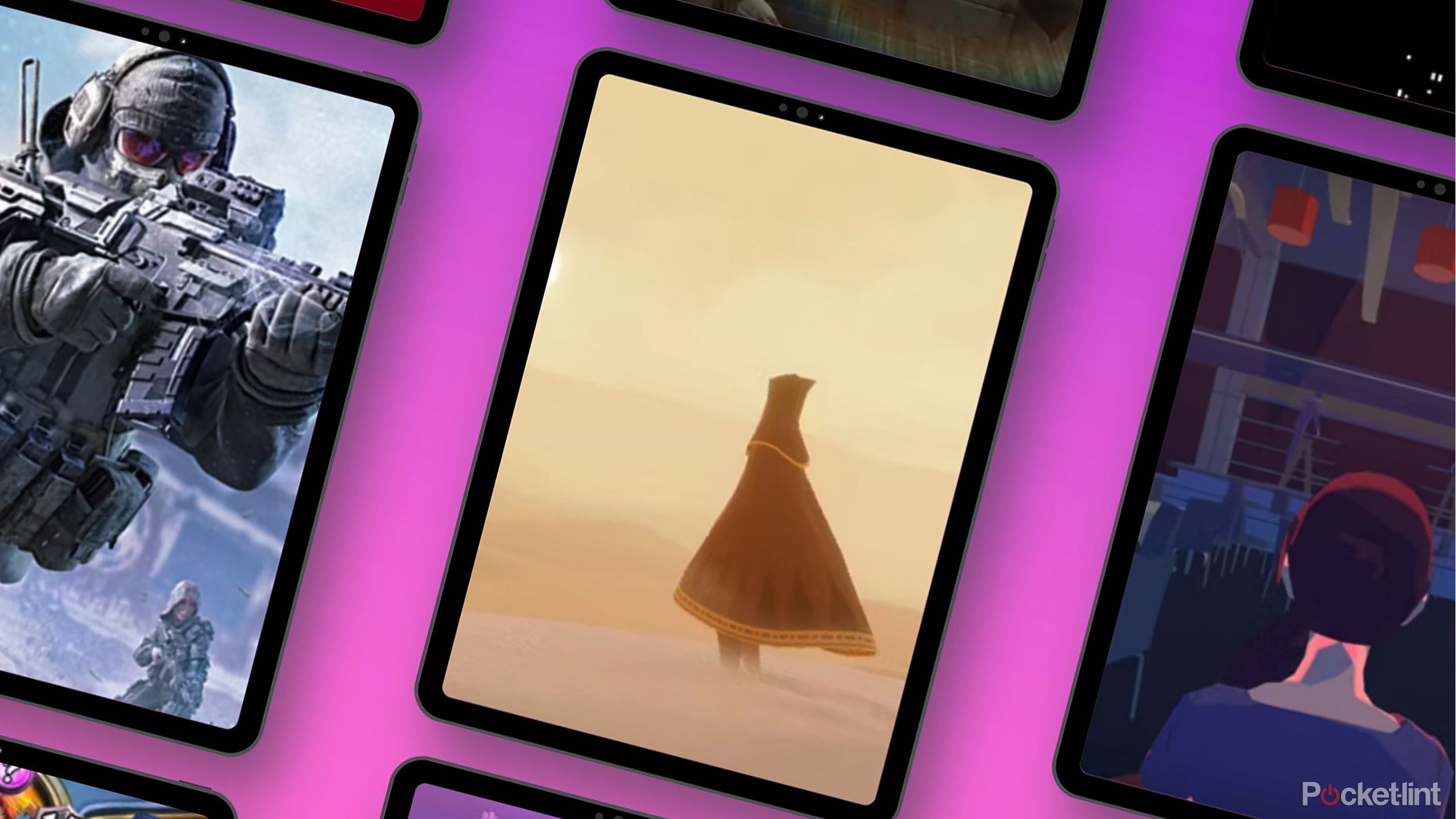 9 похожих игр для iPad, в которые стоит поиграть первыми на новом планшете Apple
9 похожих игр для iPad, в которые стоит поиграть первыми на новом планшете Apple
Я отобрал несколько самых увлекательных игр для iPad, в которые вы можете играть сегодня, чтобы помочь вам максимально эффективно использовать возможности этого большого старого экрана планшета.
Сообщения
3 Добавьте виджеты на главный экран и экран блокировки.
Используйте все дополнительное пространство экрана
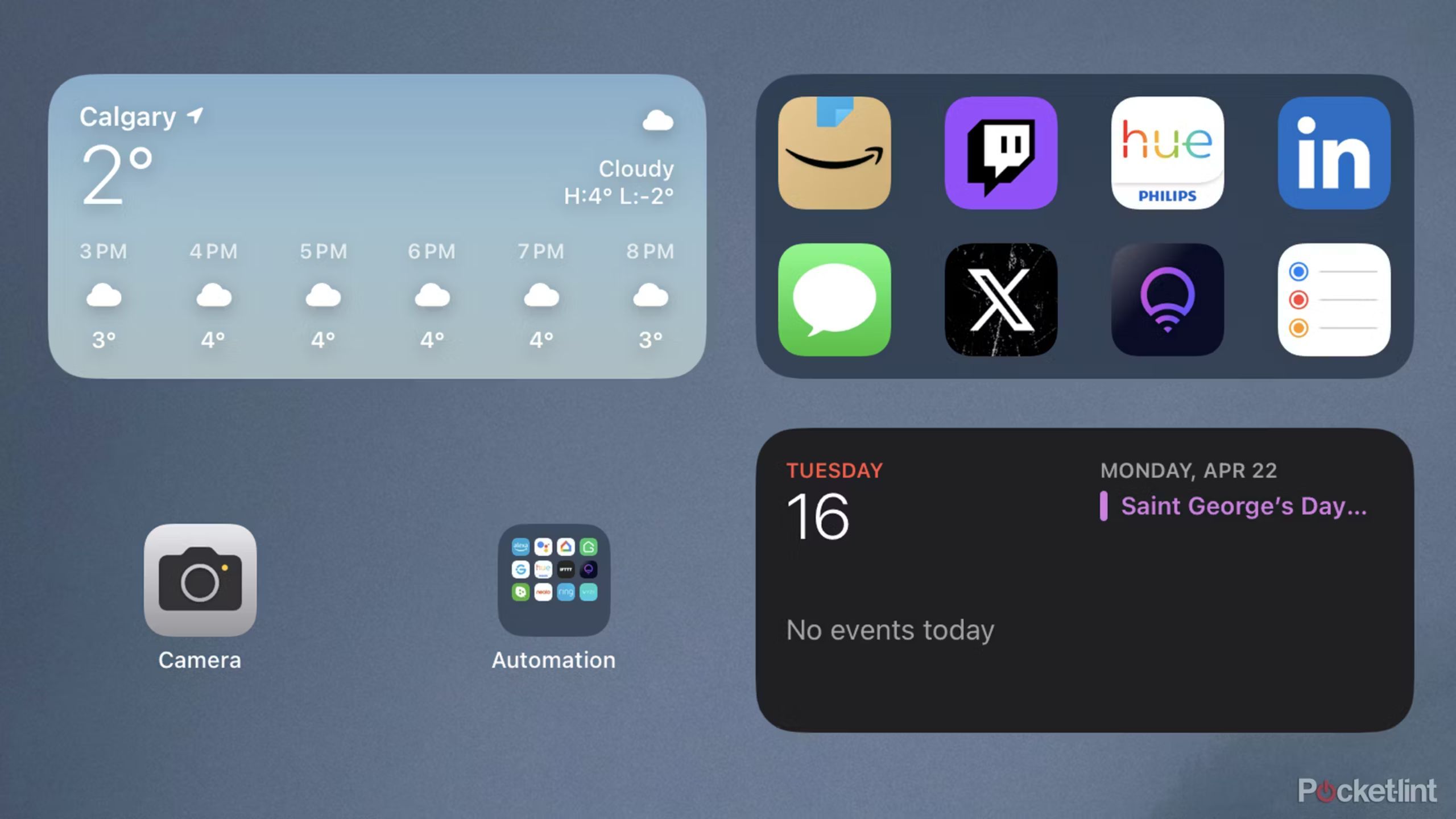
Теперь, когда iPadOS предлагает как док-станцию в стиле Mac, так и библиотеку приложений, лучшим использованием домашнего экрана iPad часто являются виджеты, которые могут отображать важные данные и параметры приложения без предварительного запуска приложения. Просто нажмите и удерживайте значок приложения, чтобы просмотреть параметры виджета, или нажмите и удерживайте пустое место на главном экране, затем выберите «Правка» > «Добавить виджет». Виджеты можно перетаскивать для лучшего позиционирования, а размер некоторых из них можно изменять, чтобы отображать дополнительную информацию. Несколько популярных виджетов включают «Погода», «Календарь», «Напоминания» и «Предложения Siri», но есть и другие, которые охватывают такие задачи, как открытие последних элементов в приложении «Файлы».
Вы можете добавить несколько виджетов на экран блокировки, выбрав «Настройки» > «Обои», нажав «Настроить» для экрана блокировки, который вы хотите использовать, а затем выбрав панель виджетов в крайнем левом углу. Обратите внимание, что виджеты экрана блокировки, как правило, уменьшаются в размерах и редко бывают настолько полезны на iPad, поскольку ни одна модель не имеет постоянно включенного дисплея (пока).
 Apple необходимо решить головоломку с iPadOS, если она хочет удержать iPad Pro на плаву
Apple необходимо решить головоломку с iPadOS, если она хочет удержать iPad Pro на плаву
В своем нынешнем состоянии iPadOS подводит iPad Pro — Apple необходимо пересмотреть свою стратегию ОС, чтобы оправдать цену своих планшетов «Pro».
Сообщения
4. Настройте шрифт и обои экрана блокировки.
Сделайте свой iPad своим собственным
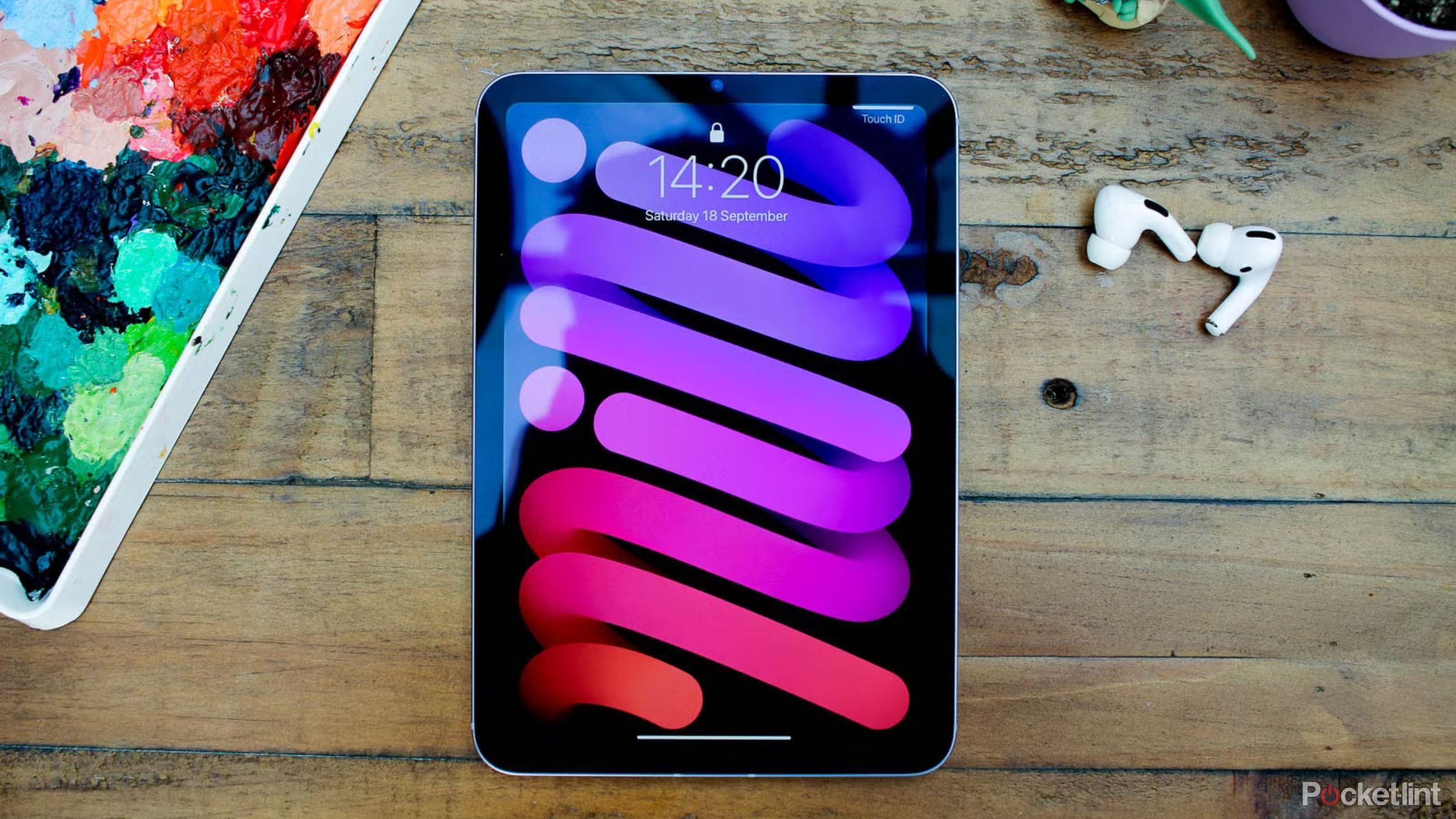
Когда вы настраиваете экран блокировки (выполнив действия, описанные выше), вы также можете настроить размер, цвет и/или стиль его шрифтов, коснувшись панели часов. Apple не позволяет вам переводить часы — ужасная трата места на 11- или 13-дюймовом экране, если вы спросите меня — но это быстрый способ персонализировать устройство, на которое вы будете смотреть каждый день.
Наше руководство по настройке экрана блокировки iPhone также применимо и к iPad, поэтому я не буду вдаваться в подробности о смене обоев. Вам обязательно следует загрузить свои собственные изображения с высоким разрешением и использовать их в качестве обоев, потому что они станут фоном для всего, что вы делаете, и будут прекрасно отображаться на ЖК- и OLED-экранах Apple. Вы можете обратиться к множеству бесплатных веб-источников, например Unsplash. Просто помните: если вы хотите, чтобы обои хорошо смотрелись на любом iPad как в портретном, так и в альбомном режимах, ищите изображения с разрешением не менее 2752 x 2752 пикселей. Вы можете обойтись меньшими изображениями, если у вас iPad размером 11 дюймов или меньше.
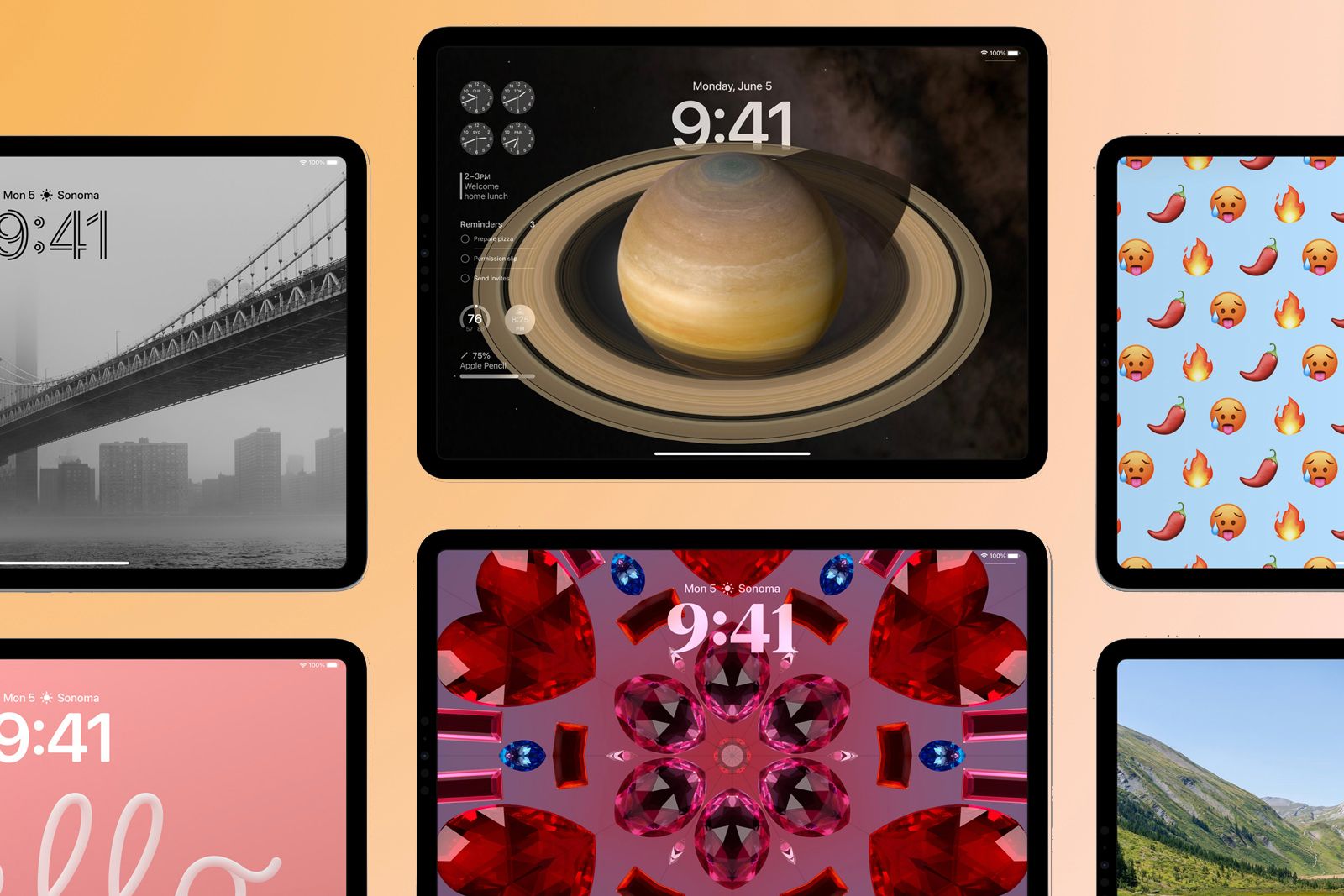 Похожие Лучшие обои для iPad: 50 идей фона для планшета Apple
Похожие Лучшие обои для iPad: 50 идей фона для планшета Apple
Класс крутости вашего планшета легко превысит девять тысяч с помощью этих тщательно подобранных обоев для iPad.
Сообщения
5. Использование Stage Manager и масштабирования экрана
Выполните настоящую работу (или развлечение) на планшете
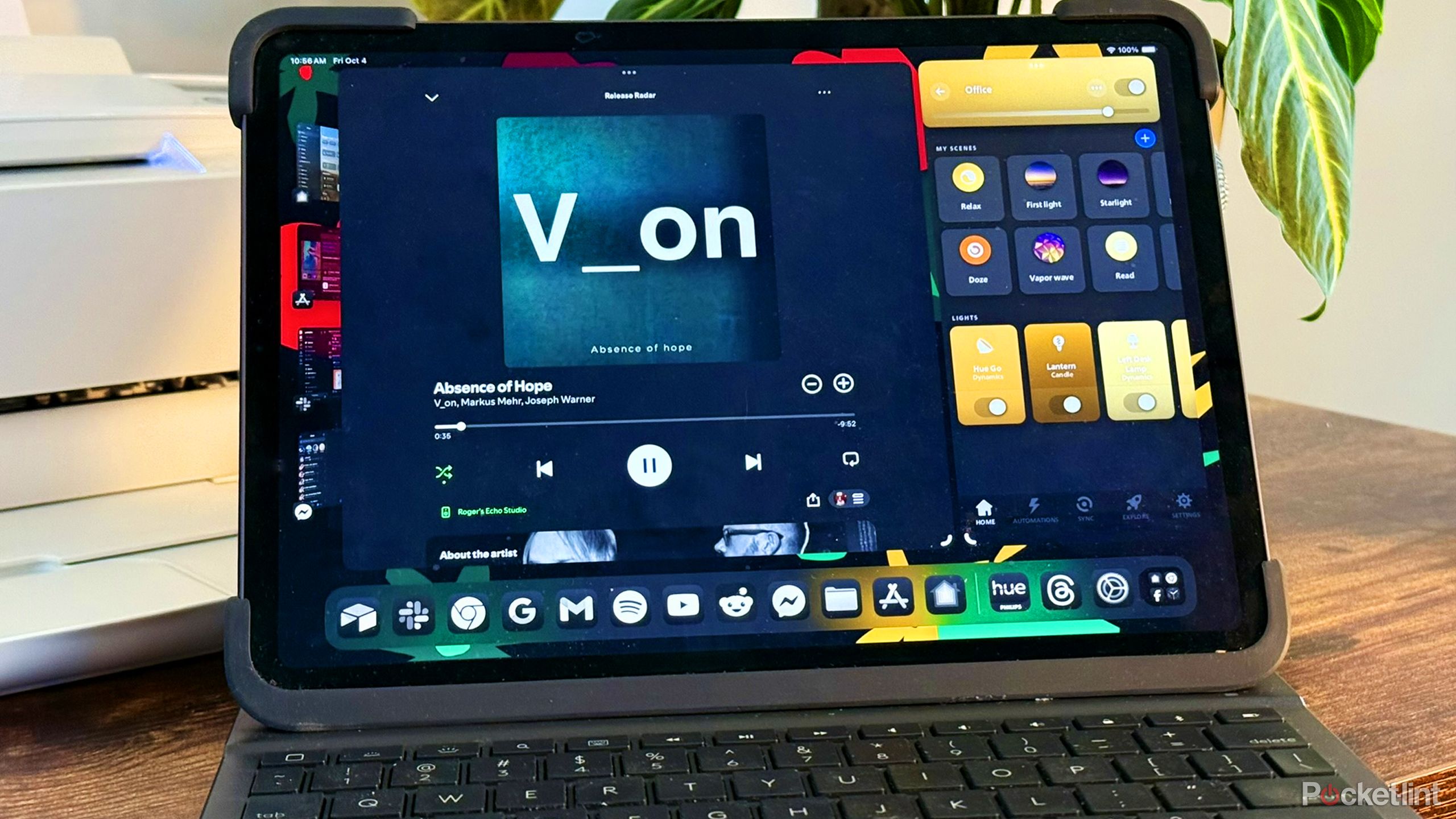
Apple настолько стремится к обеспечению бесперебойного пользовательского опыта, что это часто мешает возможностям устройства. Размер изображения и текста является ярким примером — хотя значение по умолчанию в iPadOS имеет смысл, если у вас не очень хорошее зрение, людям с исправленным или естественно острым зрением следует перейти в «Настройки» > «Дисплей и яркость» > «Масштаб дисплея» и включить «Больше места». Это уменьшает количество элементов текста и интерфейса, позволяя вам видеть на экране гораздо больше в любой момент времени. Это может существенно повлиять на производительность, особенно когда вы выполняете несколько задач одновременно.
Опция «Больше места» в Display Zoom позволяет вам видеть на экране гораздо больше в любой момент времени.
Говоря о многозадачности, я большой поклонник Stage Manager, главным образом потому, что он дает больше контроля над размерами и расположением окон. Вы также можете быстро переключаться между группами приложений. Если у вас есть iPad с процессором серии M (в настоящее время Air или Pro), вы также можете перенести окна Stage Manager на отдельный дисплей, если хотите использовать iPad в качестве ядра рабочей станции. Чтобы включить Stage Manager, перейдите в «Настройки» > «Многозадачность и жесты» и выберите опцию вверху.
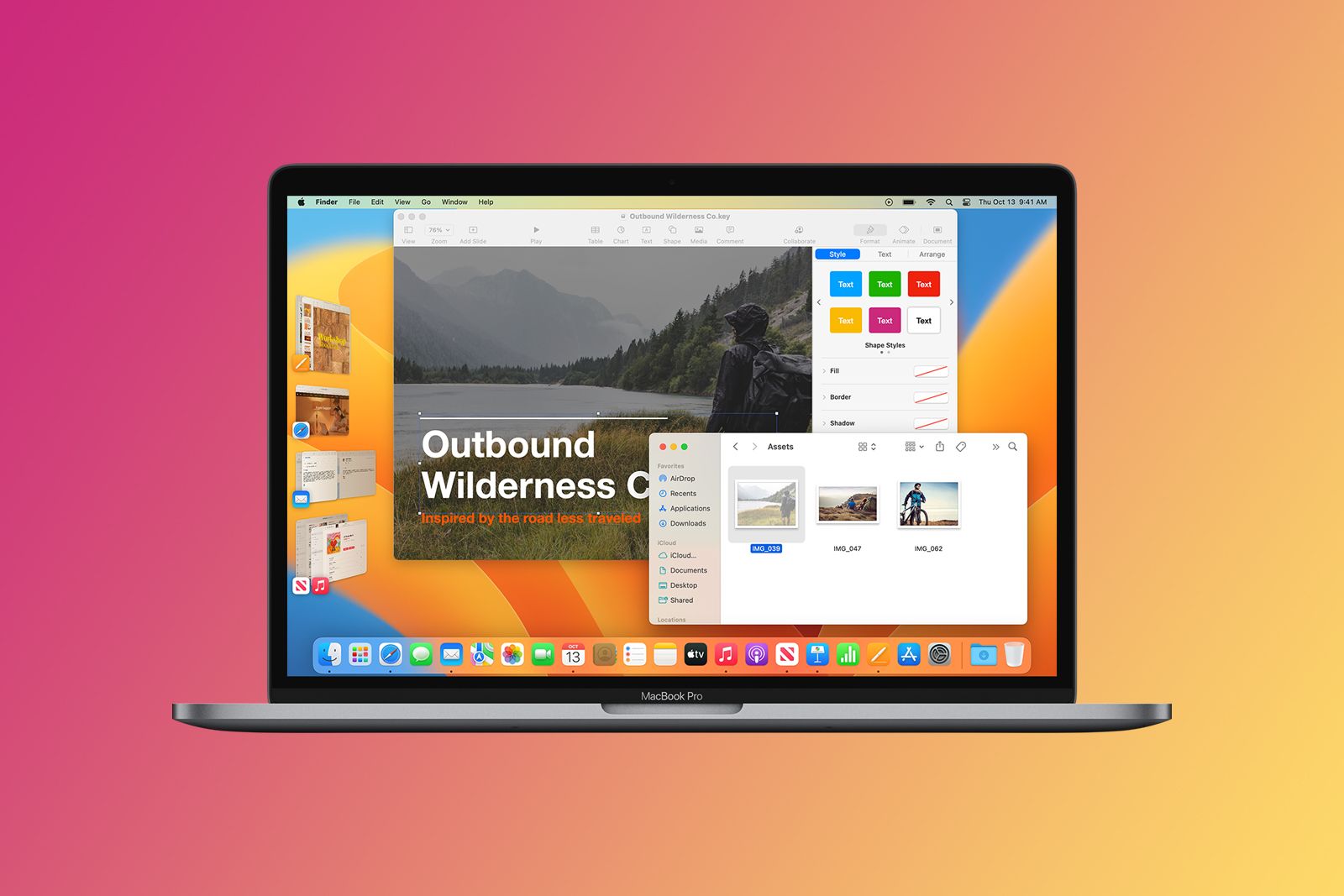 Связанное: Как включить Stage Manager на вашем Mac
Связанное: Как включить Stage Manager на вашем Mac
Вот как включить или выключить Stage Manager на вашем Mac.
Сообщения